Kako zatvoriti Word 2010 dokument

U ovom vodiču saznajte kako lako zatvoriti Word 2010 dokument koristeći različite metode, uključujući opciju spremanja.
Dok ispunjavate tablicu u dokumentu Office 2011 za Mac Word, možda ćete otkriti da vam treba više redaka ili stupaca ili ćete možda htjeti spojiti neke ćelije kako biste poboljšali izgled. Kada kliknete bilo gdje unutar tablice, na vrpci se prikazuje kartica Izgled tablice .
Grupa Postavke na kartici Izgled tablice ima samo dva gumba:
Mrežne linije : Uključuje i isključuje linije mreže.
Svojstva: Prikazuje dijaloški okvir Svojstva tablice, opisan kasnije u ovom poglavlju.
Kliknite svoju tablicu, a zatim kliknite odgovarajući gumb iz grupe Redovi i stupci na kartici Izgled tablice. Svaki put kada kliknete gumb, dodaje se novi redak ili stupac u odnosu na odabranu ćeliju tablice. Pritiskom na Tab u posljednjoj ćeliji tablice dodaje se novi redak.
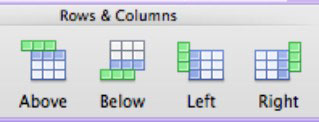
Kliknite u tablici, a zatim odaberite ćeliju, redak, stupac ili povucite preko željenih ćelija. Zatim kliknite karticu Izgled tablice vrpce, pronađite grupu Redovi i stupci i kliknite gumb Izbriši. Prikazuje se izbornik. Odaberite između sljedećeg:
Izbriši ćelije: Briše odabranu ćeliju ili ćelije.
Izbriši stupce: Briše odabrani stupac ili stupce.
Izbriši retke: Briše odabrani redak ili retke.
Izbriši tablicu: Briše cijelu tablicu i sav njezin sadržaj.
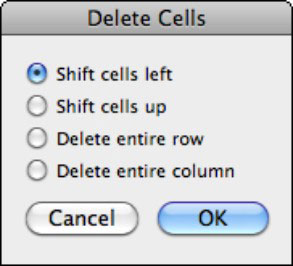
Grupa Spajanje na kartici Izgled tablice nudi sljedeće mogućnosti:
Spajanje: Odaberite raspon ćelija, a zatim kliknite ovaj gumb da biste uklonili obrube ćelije i stvorili jednu, veću ćeliju.
Podijeli ćelije: Odaberite ćeliju ili raspon ćelija, a zatim kliknite ovaj gumb za prikaz malog dijaloškog okvira u kojem određujete na koliko ćelija želite podijeliti odabir.
Podijeli tablicu: Odaberite ćeliju, a zatim kliknite ovaj gumb da biste tablicu podijelili na dvije tablice. Tablica se lomi iznad odabrane ćelije.
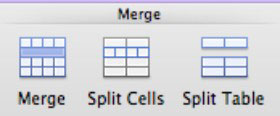
Veličine ćelija možete automatski prilagoditi pomoću gumba u grupi Veličina ćelije na kartici Izgled tablice. Tri opcije oblikovanja su:
AutoFit
Raspodijeli retke: Odaberite dva ili više redaka, a zatim kliknite ovaj gumb kako bi visina reda bila ujednačena za odabrani raspon koristeći prosječnu visinu odabranih redaka.
Distribuiraj stupce: Odaberite dva ili više stupaca, a zatim kliknite ovaj gumb kako bi širina stupca bila ujednačena za odabrani raspon koristeći prosječnu širinu odabranih stupaca.
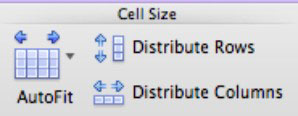
Osim ako sadržaj vaših ćelija ne odgovara točno, unutar ćelija ima mjesta za pozicioniranje sadržaja.
Poravnaj: Odaberite ćeliju ili ćelije, a zatim odaberite opciju poravnanja sadržaja na skočnom izborniku.
Smjer: Odaberite ćeliju ili ćelije, a zatim odaberite smjer teksta na skočnom izborniku.
Margine: Prikazuje dijaloški okvir Mogućnosti tablice koji vam omogućuje da odredite koliko prostora treba imati oko sadržaja unutar odabrane ćelije ili ćelija.
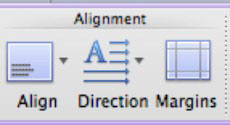
Kada su podaci raspoređeni tako da su gornji redak, i samo gornji red, oznake stupaca, a nema spojenih ćelija, Word može raditi neke uobičajene funkcije proračunske tablice s vašim podacima.
Sortiraj: Prikazuje dijaloški okvir za sortiranje.
Automatski zbroj: ako imate stupac koji sadrži brojeve koje želite zbrojiti i staviti zbroj u ćeliju na dnu, evo što trebate učiniti:
Kliknite na praznu ćeliju na dnu stupca koji sadrži brojeve.
Kliknite gumb AutoSum.
Ponovi redak zaglavlja: kliknite na prvi redak svoje tablice, a zatim kliknite ovaj gumb tako da kada se vaša tablica proteže na više od jedne stranice, zaglavlje se replicira u gornji red svake stranice.
Pretvori tablicu u tekst: Kliknite da biste uklonili sve elemente tablice i ostavili samo tekst odvojen karticama.
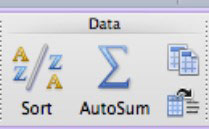
U ovom vodiču saznajte kako lako zatvoriti Word 2010 dokument koristeći različite metode, uključujući opciju spremanja.
Ako radite s Office 2011 za Mac, lako možete premjestiti svoje grafikone iz Excela u Word i PowerPoint. Uputstvo s jasnim koracima koji koriste <strong>Excel grafikone</strong>
Možete stvoriti neke prilično kul i komplicirane jednadžbe pomoću zgodne značajke jednadžbe u PowerPointu 2013. U ovom vodiču pronađite korake kako dodati jednadžbe i optimizirati ih.
Word 2013 vam omogućuje postavljanje određenih formata kao što je uvlačenje prvog retka odlomka. Slijedite ove korake da ga postavite automatski.
Ponekad vam je potreban Outlook 2013 da vas podsjeti na važne datume ili naknadne aktivnosti. Možete koristiti zastavice, na primjer, da vas podsjeti da nazovete nekoga sljedeći tjedan. Najbolji način da se prisjetite je da označite ime te osobe na popisu kontakata. Podsjetnik će se pojaviti u vašem kalendaru. Kontakti nisu […]
Svaki aspekt izgleda tablice može se formatirati u Wordu u Office 2011 za Mac. Možete primijeniti stilove koji spajaju ćelije u veće ćelije, razdvojiti ih, promijeniti boje obruba, stvoriti sjenčanje ćelija i još mnogo toga. Primjena stila tablice iz vrpce sustava Office 2011 za Mac Kartica Tablice na vrpci […]
Kada koristite Word u sustavu Office 2011 za Mac, možete primijeniti stilove tablice da biste promijenili izgled ćelija. Ako ne možete pronaći postojeći koji zadovoljava vaše potrebe, možete stvoriti nove stilove tablice unutar dijaloškog okvira Stil. Poduzmite ove korake: U programu Word 2011 za Mac odaberite Format→Stil. Otvara se dijaloški okvir Stil. Kliknite […]
Kada koristite Office 2011 za Mac, uskoro ćete otkriti da Word 2011 može otvarati web-stranice koje ste spremili iz web-preglednika. Ako web-stranica sadrži tablicu HTML (HyperText Markup Language), možete koristiti značajke Wordove tablice. Možda će vam biti lakše kopirati samo tablični dio web stranice […]
Iako zapravo ne možete stvoriti vlastite teme od nule, Word 2007 nudi mnoge ugrađene teme koje možete mijenjati kako bi odgovarale vašim potrebama. Širok raspon tema omogućuje vam miješanje i uparivanje različitih fontova, boja i efekata oblikovanja kako biste stvorili vlastitu prilagodbu.
Možete izmijeniti ugrađenu ili prilagođenu temu u programu Word 2007 kako bi odgovarala vašim potrebama. Možete miješati i kombinirati različite fontove, boje i efekte kako biste stvorili izgled koji želite.






